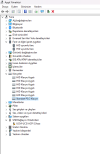Tunahan Hilmi
Kilopat
- Katılım
- 14 Kasım 2015
- Mesajlar
- 31
- Çözümler
- 2
Daha fazla
- Cinsiyet
- Erkek
Merhaba öğlen bilgisayarımı kapatıp dışarı çıkmıştım. Akşam geldiğimde laptopun klavyesi ve touchpad'in çalışmadığını gördüm. Tüm FN fonksiyonlarını hatta klavye renk değiştirme komutlarını denedim ama hiçbir şekilde tepki alamadım. Yardımcı olur musunuz? (Harici klavye mouse çalışıyor)